ونڊوز ۾ گھٽ گيم FPS کي ڪيئن ٺيڪ ڪجي
ڇا توهان ڪمپيوٽر گيمز کيڏڻ دوران گهٽ فريم في سيڪنڊ کان متاثر آهيو، جيتوڻيڪ هڪ سٺي ڪمپيوٽر سان؟ ڪوشش ڪريو ھي ٽوٽڪا گھٽ فريم ريٽ مسئلن کي حل ڪرڻ لاءِ جڏھن Windows تي رانديون کيڏڻ.
ڇا توهان جي آخري خريداري توهان جي PC تي آساني سان نه هلي رهي هئي، يا توهان اوچتو اهي رانديون ڏٺا جيڪي عام طور تي انجام ڏيڻ جي جدوجهد ڪن ٿا، اسان هتي مدد ڪرڻ لاء آهيون. ھتي آھي ونڊوز ۾ گھٽ FPS مسئلن کي ڪيئن حل ڪجي ۽ اعليٰ معيار جي راندين ڏانھن واپس وڃو.
پهريون: سکو گھٽ فريم في سيڪنڊ ۽ نيٽ ورڪ جي وچ ۾ فرق
توھان جي ڪمپيوٽر تي گھٽ فريم في سيڪنڊ فيڪس ڪرڻ ۾ ڪجھ وقت گذارڻ کان پھريائين، اھو ضروري آھي ته توھان سمجھو گھٽ فريم في سيڪنڊ ۽ آن لائين ليگ جي وچ ۾ فرق. ماڻهو ڪڏهن ڪڏهن انهن کي پريشان ڪن ٿا.
جڏهن توهان في سيڪنڊ گهٽ فريم جي شرح جو تجربو ڪريو ٿا، توهان جي ڪمپيوٽر سان ڪجهه غلط آهي. توهان کي خبر پوندي ته توهان وٽ هڪ FPS مسئلو آهي جيڪڏهن رانديون اسٽٽر وانگر توهان سلائڊ شو ڏسي رهيا آهيو، جيتوڻيڪ آف لائن راند کيڏڻ دوران. پڪ ڪريو ته توهان پڻ سمجھو اسڪرين ريفريش جي شرح ۽ فريم جي شرح تنهنڪري توهان کي خبر آهي ته توهان جي اسڪرين ۽ راندين مان ڇا توقع ڪجي.
ٻئي طرف، دير جو مسئلو نيٽ ورڪ جي مسئلي ۾ آهي. توهان حاصل ڪري سگهو ٿا هڪ اعلي FPS ڳڻپ پر اڃا به خوفناڪ وقفو تجربو آهي. اهو تڏهن ٿئي ٿو جڏهن رانديگر هڪ آن لائن راند ۾ منجهيل آهن، اوچتو ڦري ويندا آهن، ٻي صورت ۾ عام طور تي عمل نه ڪندا آهن.
جيڪڏهن توهان انٽرنيٽ جي وقفي جو تجربو ڪري رهيا آهيو، پڪ ڪريو ته توهان جو ڪمپيوٽر روٽر سان ڳنڍيل آهي ايٿرنيٽ ڪيبل سان جيڪڏهن ممڪن هجي. توھان کي پنھنجي نيٽ ورڪ تي ھلندڙ بينڊوڊٿ-بکيو ائپس کي پڻ بند ڪرڻ گھرجي، ۽ عام مسئلن لاء چيڪ ڪريو جيڪي توهان جي ڪنيڪشن کي سست ڪري رهيا آهن .
گھٽ فريم جي شرح کي ڪيئن درست ڪجي: بنيادي
اچو ته ڪجھ بنيادي حلن کي ڏسڻ سان شروع ڪريون جيڪي توھان کي پنھنجي فريم جي شرح وڌائڻ لاءِ ڪرڻ گھرجي. ڪيترين ئي صورتن ۾، جڏهن توهان حيران ٿي رهيا آهيو ڇو ته توهان جي راند جو FPS سطح گهٽ آهي، اهي طريقا هڪ وڏي سڌاري آڻيندا.
1. پنهنجا ڊرائيور تازه ڪاري ڪريو
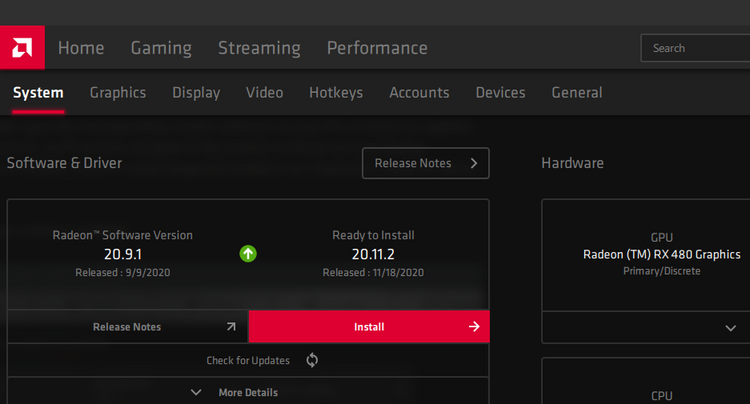
ڊرائيور سافٽ ويئر جا خاص ٽڪرا آهن جيڪي توهان جي ڪمپيوٽر ۽ ڳنڍيل ڊوائيسز جي وچ ۾ انٽرفيس سان ڊيل ڪن ٿا. باقاعده پي سي استعمال ڪندڙن کي عام طور تي انهن کي تازه ڪاري ڪرڻ جي باري ۾ پريشان ٿيڻ جي ضرورت ناهي، پر اهو گامرز لاء هڪ مختلف ڪهاڻي آهي. پراڻي ڊرائيورن کي هلائڻ، خاص طور تي وڊيو ڊرائيور، گیمنگ ڪارڪردگي کي روڪي سگھي ٿو.
پٺيان اسان جي ھدايت ڊرائيور ڳولڻ لاءقDima ۽ ان کي مٽايو پڪ ڪرڻ لاءِ ته توهان جي سسٽم تي هر شي تازه ترين آهي. chipset ڊرائيور اهم آهي، پر توهان جي گرافڪس ڊرائيور راندين ۾ هڪ قابل اعتماد FPS حاصل ڪرڻ لاء سڀ کان اهم آهي.
پنھنجي گرافڪس ڊرائيور کي اپڊيٽ ڪرڻ لاءِ، دورو ڪريو Nvidia ڊرائيور صفحو يا ڊرائيور صفحو AMD ان تي منحصر آهي ته توهان وٽ ڪهڙي گرافڪس ڪارڊ آهي. جيڪڏهن توهان مربوط گرافڪس تي راند ڪري رهيا آهيو، آن ڪريو Intel ڊرائيور تازه ڪاري جو اوزار (جيتوڻيڪ ياد رکو ته مربوط گرافڪس استعمال ڪندي راندين جي ڪارڪردگي کي سختي سان محدود ڪندو).
دستي طور تي ڊرائيورز کي ڊائون لوڊ ڪرڻ بدران، Nvidia ۽ AMD ٻئي سافٽ ويئر يوٽيلٽيون پيش ڪن ٿيون جيڪي جديد ڊرائيورن کي ڊائونلوڊ ڪرڻ آسان بڻائين ٿيون. توھان انھن کي ڊائون لوڊ ڪري سگھوٿا مٿين ڊرائيور صفحن تي، جيڪو اسان سفارش ڪريون ٿا. اضافي طور تي توهان کي خبر ڏيو جڏهن هڪ نئين تازه ڪاري دستياب آهي، اهو توهان کي وڌيڪ ٽائيڪس ۽ خاصيتن تائين رسائي ڏئي ٿو.
2. غير ضروري پس منظر پروگرام بند ڪريو
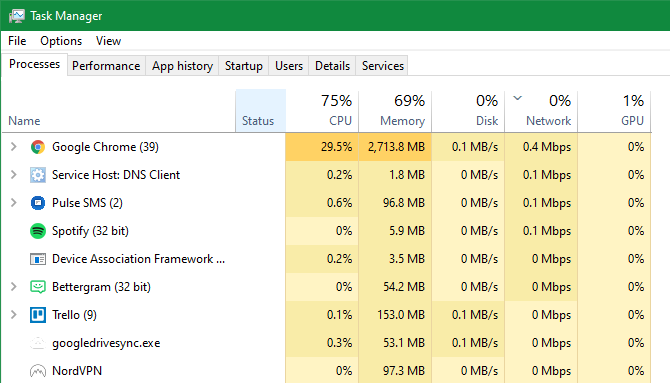
جڏهن توهان هڪ راند کيڏي رهيا آهيو، خاص طور تي هڪ جنهن کي تازو عنوانن جي ضرورت آهي، اهو هڪ سٺو خيال آهي ته ٻين عملن کي بند ڪرڻ لاء جيڪو توهان کي ضرورت ناهي. هي وسيلن کي آزاد ڪري ٿو جيڪو توهان جو ڪمپيوٽر راند کي مختص ڪري سگهي ٿو.
توهان ٽاسڪ بار تي کليل ڪنهن به شيءِ کي بند ڪندي جلدي ڪري سگهو ٿا. اهو چيڪ ڪرڻ جي قابل آهي سسٽم ٽري کي ٽاسڪ بار جي ساڄي پاسي تي ڪنهن به پس منظر ايپس لاء پڻ.
ٿورڙو اونڌو ڪرڻ لاءِ ۽ ڏسو ته ڇا وسيلا استعمال ڪري رهيا آهن، ٽيپ ڪريو Ctrl + Shift + Esc ٽاسڪ مئنيجر کولڻ لاءِ. ڪلڪ ڪريو و moreيڪ تفصيل جيڪڏهن ضروري هجي ته ان کي وڌائڻ لاء، پوء توهان ڏسي سگهو ٿا ته ٽيب ۾ وسيلن کي استعمال ڪري ٿو عمل . ڪا به شيء جيڪا استعمال ڪري ٿي وڏي مقدار ۾ سي پي يو، ميموري، يا GPU ممڪن طور تي راند جي ڪارڪردگي کي نقصان پهچائي سگھي ٿي. توهان جي راند شروع ڪرڻ کان پهريان انهن کي بند ڪريو.
50 ٽيب سان پنهنجو برائوزر کولڻ، ڪلائوڊ اسٽوريج ايپس کي هم وقت سازي ڪرڻ، يا گيمز کيڏڻ جي ڪوشش دوران فائل ٽرانسفر هلائڻ توهان جا فريم في سيڪنڊ گهٽ ڪري سگهن ٿا - ايستائين جو سٺي پي سي تي. جيڪڏهن توهان جي فريم جي شرح اوچتو گهٽ آهي، پروگرامن کي ڏسو جيڪي صرف تمام گهڻا وسيلا استعمال ڪرڻ شروع ڪري رهيا آهن.
3. توهان جي هارڊ ڊرائيو کي ترتيب ڏيو
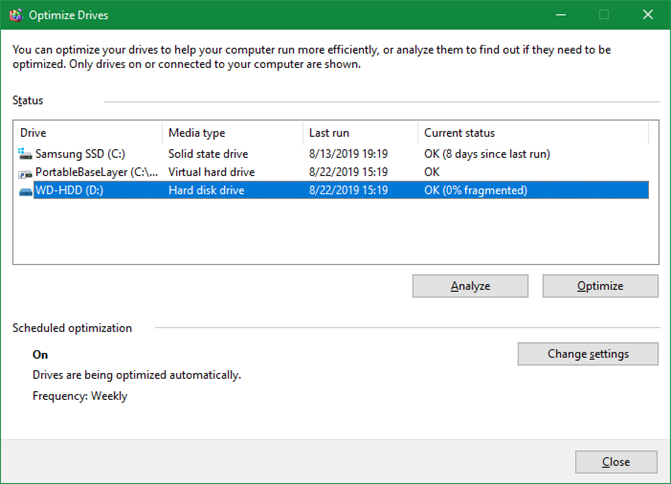
اميد آهي ته، اڪثر گامرز هاڻي تائين هڪ SSD ڏانهن اپڊيٽ ڪيو آهي. پر صورت ۾ توهان جي هارڊ ڊرائيو اڃا تائين استعمال ڪيو پيو وڃي، توهان کي پڪ ڪرڻ گهرجي ته ڊسڪ خراب ٿيل آهي. جيڪڏهن توهان هڪ SSD استعمال ڪري رهيا آهيو، توهان کي خراب نه ڪرڻ گهرجي، ڇو ته ائين ڪرڻ توهان جي ڊرائيو جي زندگي کي مختصر ڪري سگهي ٿو.
هن کي ڪرڻ لاء، ٽائپ ڪريو بدنام ڪريو شروع مينيو ۾ ۽ ڪلڪ ڪريو مداخلت ۽ آپريٽ ڪرڻ ڊرائيونگ . جيڪڏهن اهو ڪجهه دير ٿي چڪو آهي جڏهن ته ڊرائيو آخري ڀيرو خراب ٿي وئي هئي، توهان کي ائين ڪرڻ گهرجي.
ونڊوز جا جديد ورزن هي خودڪار طريقي سان ڪندا آهن، تنهنڪري توهان کي دستي طور تي ڊيفراگمينٽ ڪرڻ جي ضرورت ناهي. جيڪڏھن توھان چاھيو توھان شيڊول کي تبديل ڪري سگھو ٿا. ۽ جيڪڏھن توھان ڊرائيو استعمال ڪريو ٽيبليٽ مقرر ٿيل، ترجيح ڏيو ان کي تبديل ڪرڻ کي سولڊ اسٽيٽ ڊرائيو سان جيترو جلدي ٿي سگھي گیمنگ ڪارڪردگي کي وڌائڻ لاءِ.
Windows Tweak استعمال ڪندي گھٽ FPS گيم کي ڪيئن درست ڪجي
هاڻي ته توهان پنهنجي ڊوائيس تي گهٽ فريم في سيڪنڊ کي درست ڪرڻ لاءِ بنيادي قدم کنيا آهن، اچو ته ڪجهه تي هڪ نظر وجهون. ونڊوز سيٽنگون توهان کي ترتيب ڏئي سگهو ٿا راندين جي ڪارڪردگي کي بهتر ڪرڻ لاءِ .
4. پاور اختيارن کي ترتيب ڏيو
Windows Power Options توهان کي توهان جي ڊوائيس جي بجلي جي استعمال سان لاڳاپيل سيٽنگون تبديل ڪرڻ جي اجازت ڏئي ٿي. ڊفالٽ پلان ۾، ونڊوز ڪارڪردگي سان بجلي جي استعمال کي توازن ڪرڻ جي ڪوشش ڪري ٿو. ڪڏهن ڪڏهن، خاص طور تي ليپ ٽاپ تي، هي ٿي سگهي ٿو ڪارڪردگي کي گهٽائي راندين ۾.
اهو هڪ منصوبي تي سوئچ ڪرڻ لاء سٺو آهي اعلي ڪارڪردگي . هن کي ڪرڻ لاء، دورو ڪريو سيٽنگون> سسٽم> پاور ۽ ننڊ ۽ ڪلڪ ڪريو اضافي پاور سيٽنگون ساڄي پاسي. جيڪڏهن توهان هن لنڪ جو متن نه ڏسي سگهو ٿا، هڪ ونڊو ڇڪيو جوڙ افقي طور تي جيستائين ظاهر ٿئي. هي توهان کي سيڪشن ڏانهن وٺي ويندي پاور آپشنز ڪنٽرول پينل ۾.
هتي، چونڊيو اضافي منصوبا ڏيکاريو جيڪڏهن ضروري هجي ته، پوء هڪ اختيار چونڊيو اعلي ڪارڪردگي .
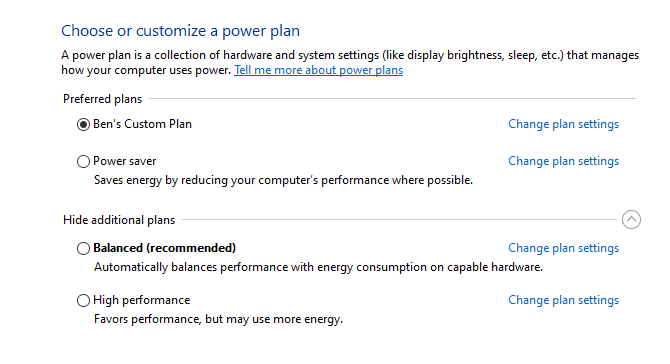
نوٽ ڪريو ته اهو توهان جي ڪمپيوٽر جي بجلي جو استعمال وڌائيندو. ڊيسڪ ٽاپ تي، اهو واقعي ڪو مسئلو ناهي، ٿورو وڌيڪ پاور بل کان سواء. پر ليپ ٽاپن کي بيٽري جي بدترين زندگي جو تجربو ٿيندو، تنهن ڪري پڪ ڪريو ته توهان جو سسٽم پلگ ان ٿيل آهي.
5. ونڊوز ۾ بصري اثرات بند ڪريو
ڊفالٽ طور، ونڊوز آپريٽنگ سسٽم جي چوڌاري تمام سٺا بصري اثرات استعمال ڪري ٿو. هي مينيو ۽ ٻيون عام شيون آسان نظر اچن ٿيون، پر اهو پڻ ڪجهه وسيلن کي استعمال ڪري ٿو.
جيئن ته ڪارڪردگي جي هر ساٽ مدد ڪري ٿي جڏهن گیمنگ، توهان شايد انهن اثرات کي بند ڪرڻ چاهيندا. توهان ممڪن طور تي هن مان گهڻو فائدو نه ڏسندا جيستائين توهان استعمال نه ڪري رهيا آهيو گهٽ قيمت پي سي، پر اهو اڃا تائين ڪوشش جي لائق آهي.
ونڊوز ۾ بصري اثرات کي بند ڪرڻ لاء، ٽائپ ڪريو ڪارڪردگي شروع مينيو ۾ ۽ چونڊيو ونڊوز جي ظاھر ۽ ڪارڪردگي کي ترتيب ڏيو . تي Visual Effects ٽئب نتيجن واري لسٽ ۾، توهان گرافڪ خاصيتن جي هڪ فهرست ڏسي سگهو ٿا جيڪي توهان فعال يا غير فعال ڪري سگهو ٿا.
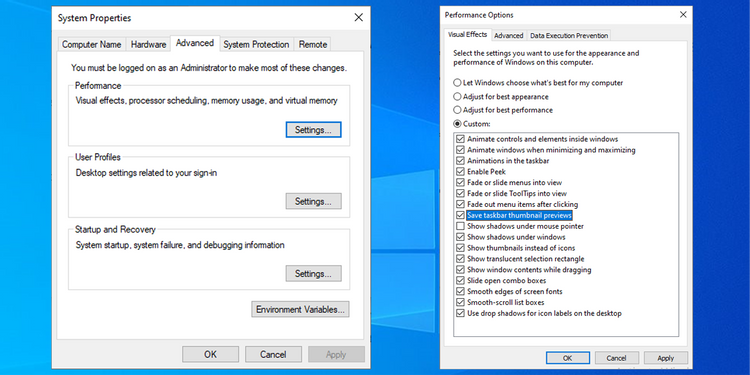
بٽڻ تي ڪلڪ ڪريو بهتر ڪارڪردگي لاءِ ترتيب ڏيو“ انهن سڀني اثرن کي بند ڪرڻ لاءِ، پٺيان ” OKيڪ " . Windows لاءِ ان کي غير فعال ڪرڻ ۾ ڪجھ وقت لڳندو. جڏهن توهان مڪمل ڪيو ٿا، انٽرفيس آسان نظر نه ايندو، پر توهان ان کي به نوٽيس نه ڪندا جڏهن توهان ڪنهن به راند کيڏي رهيا آهيو.
6. گيم بار ۽ پس منظر جي رڪارڊنگ کي بند ڪريو
Windows 10 ۽ 11 ۾ هڪ گيم بار خصوصيت شامل آهي جيڪا توهان کي گيم ڪلپس رڪارڊ ڪرڻ، اسڪرين شاٽ وٺڻ، ۽ توهان جي گيم پلي کي نشر ڪرڻ جي اجازت ڏئي ٿي. جڏهن ته اهو ڪجهه حالتن ۾ مفيد آهي، اهو منفي طور تي راند جي ڪارڪردگي تي اثر انداز ڪري سگهي ٿو.
جيستائين توھان خاص طور تي ھن خصوصيت کي ڪنھن شيءِ لاءِ استعمال ڪرڻ چاھيو ٿا، توھان کي ان کي غير فعال ڪرڻ گھرجي ممڪن مداخلت کان بچڻ لاءِ. ڏانھن وڃو سيٽنگون > رانديون > Xbox گیم بار ۽ بند ڪريو Xbox گیم بار کي فعال ڪريو... سلائڊر ان کي ڪم ڪرڻ کان روڪڻ لاء مٿي تي آهي.
اڳيون، توھان کي ٽيب ڏانھن سوئچ ڪرڻ گھرجي پڪڙڻ ۽ بند ڪرڻ جي پڪ ڪريو راند کيڏڻ دوران پس منظر ۾ رڪارڊنگ سوئچ. هي هڪ ٻيو ونڊوز گيمنگ فيچر آهي جيڪو ان کي آسان بڻائي ٿو وڏن لمحن کي پڪڙڻ، پر اهو استعمال ڪري ٿو سسٽم وسيلا جيڪي بهتر طور تي گرافڪ ڪارڪردگي ڏانهن رکيا ويا آهن.
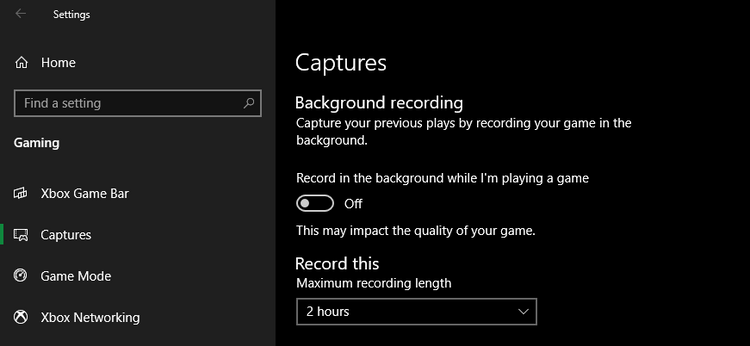
7. ونڊوز ۾ گیم موڊ کي فعال ڪريو
پڻ سيڪشن ۾ رانديون سيٽنگون ۾، ٽيب ڏانھن سوئچ ڪريو راند جو طريقو . هتي، پڪ ڪريو ته سلائڊر تي آهي.
Microsoft جي هن خصوصيت جي غير واضح تشريح ٻڌائي ٿي ته جڏهن گيم موڊ ۾، ونڊوز "توهان جي گیمنگ تجربو کي ترجيح ڏئي ٿو" ڇاڪاڻ ته اهو "مخصوص گيم ۽ سسٽم جي لحاظ کان وڌيڪ مستحڪم فريم ريٽ حاصل ڪرڻ ۾ مدد ڪري ٿو". اهو پڻ روڪي ٿو ونڊوز اپڊيٽ توهان کي پريشان ڪرڻ کان جڏهن توهان راند ڪري رهيا آهيو.
راند جي اختيارن سان في سيڪنڊ گھٽ فريم کي درست ڪريو
اڳيون، اسان سيٽنگون ڏانھن وڃون ٿا جيڪي توھان تبديل ڪري سگھو ٿا گھڻن راندين ۾ جيڪي گھٽ فريم جي شرح جي مسئلي کي حل ڪري سگھن ٿا.
8. راند جي گرافڪ سيٽنگون تبديل ڪريو
توهان کي تمام گهڻو ڏيو ڪمپيوٽر جون رانديون مختلف گرافڪ اختيارن کي تبديل ڪن ٿيون ؛ صحيح چونڊون راند تي منحصر هونديون. عام اصول جي طور تي، وڌيڪ گرافڪ اثرات جيڪي توهان بصري کي وڌائڻ لاء فعال ڪندا، توهان جي فريم جي شرح گهٽ.
هڪ جامع موڊ لاءِ، ڪوشش ڪريو سلائيڊر کي گھٽ ڪرڻ گرافڪس معيار گهٽ شديد گرافڪس راند کي بهتر هلائڻ ۾ مدد ڪندي. پروجئشن کي گرافڪس جي معيار کي مدد ڏيڻ گهرجي ايئنڪ أو الٽرا کان هاء مثال طور، تمام گهڻو.
توھان پڻ بند ڪري سگھوٿا انفرادي بصري اثرات، جھڙوڪ عڪس ۽ ڪوھن. جڏهن ته اهي راند کي سٺي نموني ٺاهي سگهن ٿا، اهي پڻ توهان جي GPU تي دٻاء وجهي رهيا آهن. فريم جي شرح کي وڌيڪ بهتر ڪرڻ لاء، خارجي اختيارن کي غير فعال ڪريو جهڙوڪ.
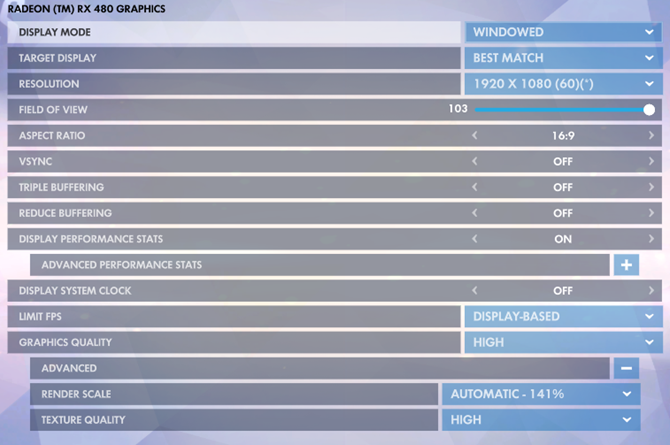
انهي سان گڏ، اختيارن لاء نظر رکون ٿا جيڪي توهان کي FPS کي محدود ڪن ٿا. اهي ڪارآمد ٿي سگهن ٿا جيڪڏهن توهان جو GPU توهان جي مانيٽر کان وڌيڪ فريم موڪلي رهيو آهي، پر ظاهر آهي توهان جي FPS کي محدود ڪرڻ جي نتيجي ۾ ذيلي برابر فريم جي شرح ٿي سگهي ٿي. جيڪڏهن توهان وٽ 144Hz اسڪرين آهي، توهان نٿا چاهيو ته راند کي 60fps تائين محدود ڪريو.
جيڪڏهن توهان واقعي هڪ راند کي آسانيء سان هلائڻ لاء جدوجهد ڪريو، قرارداد کي گهٽائڻ تي غور ڪريو. ان کي 1920 × 1080 (1080p) کان 1080 × 720 (720p) تائين، مثال طور، FPS تي مثبت اثر پوندو. ۽ راندين لاءِ جتي ڪارڪردگي ڏسڻ کان وڌيڪ اهم آهي (جهڙوڪ مقابلي واري آن لائن رانديون)، اهو هڪ قابل قدر واپار آهي.
9. مڪمل اسڪرين موڊ استعمال ڪريو
گهڻيون رانديون توهان کي راند ڪرڻ جي اجازت ڏين ٿيون ڀرڻ جا طريقالمانيٽر أ۽ ٽائر يا ڪابه حد . وڌ ۾ وڌ ڪارڪردگي لاء، توهان کي مڪمل اسڪرين چونڊڻ گهرجي.
اهو ئي سبب آهي ته هن موڊ ۾ هلندڙ ائپس ۽ گيمز کي اسڪرين آئوٽ پٽ تي مڪمل ڪنٽرول هوندو آهي. جيتوڻيڪ فريم بغير سرحدن کان وڌيڪ آسان ٿي سگهي ٿو، راند کي هن موڊ ۾ رينجرنگ جي خاصيت نه آهي، ۽ انهي ڪري اهو گهٽ فريم جي شرح تي ٿي سگهي ٿو.
10. مرمت ڪريو يا راند کي ٻيهر نصب ڪريو
جيڪڏهن توهان صرف هڪ راند سان FPS مسئلن جو تجربو ڪيو، ان ۾ شايد ڪجهه خراب فائلون هجن جيڪي مسئلا پيدا ڪري رهيا آهن.
ڪجھ رانديون شايد اختيار آھن درست ڪرڻ (Steam تي، توھان کي ھي اختيار ملندو ساڄي ڪلڪ ڪندي ۽ چونڊيو خاصيتون > مقامي فائلون ۽ چونڊيو راند فائلن جي سالميت چيڪ ڪريو جيڪو ان کي درست ڪري سگهي ٿو.
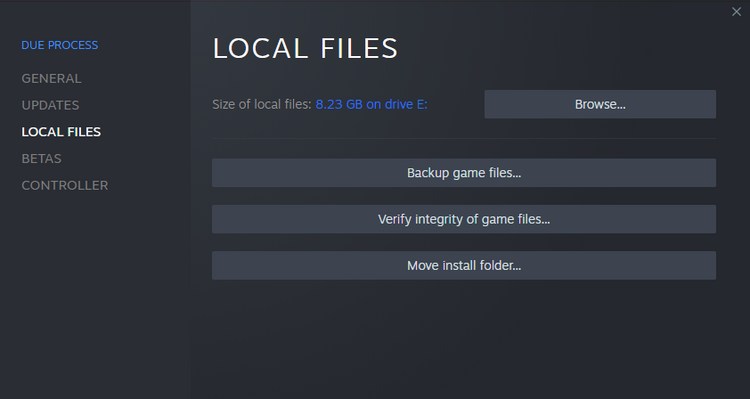
ٻي صورت ۾، راند کي انسٽال ڪرڻ ۽ ٻيهر انسٽال ڪرڻ جي ڪوشش ڪريو ته ڏسو ته ڪارڪردگي بهتر ٿي.
گھٽ گيم FPS لاءِ هارڊويئر فيڪس
جيڪڏهن توهان مٿين سڀني ڪوشش ڪئي آهي ۽ توهان جون رانديون اڃا تائين گهٽ FPS جي شرح تي هلن ٿيون، توهان جو هارڊويئر شايد هڪ رڪاوٽ آهي. انهي حالت ۾، توهان بهتر فريم جي شرح حاصل ڪرڻ لاء توهان جي گرافڪس ڪارڊ ۽ ٻين هارڊويئر ۾ تبديليون ڪرڻ تي غور ڪري سگهو ٿا.
11. توھان جي اجزاء کي اوور ڪلڪ ڪرڻ تي غور ڪريو
جيڪڏهن توهان وٽ هن وقت توهان جي ڪمپيوٽر جي اجزاء کي اپڊيٽ ڪرڻ لاء پئسا نه آهن، توهان شايد پنهنجي موجوده هارڊويئر کي اوور ڪلڪ ڪرڻ تي غور ڪيو. هي توهان کي ڪجهه وڌيڪ طاقت ڪڍڻ جي اجازت ڏئي ٿو جيڪو توهان وٽ اڳ ۾ ئي آهي، بنيادي طور تي بغير ڪنهن قيمت جي.
Overclocking خطرناڪ لڳي سگهي ٿو، پر اهو محفوظ آهي جيڪڏهن توهان اهو صحيح ڪريو.
12. پنھنجي ڊوائيسز کي اپڊيٽ ڪريو

جڏهن ته مٿيون ٽائيڪس تمام ڪارآمد آهن، انهن جون حدون آهن - اوور ڪلڪنگ ۾ به. جيڪڏهن توهان وٽ توهان جي ڪمپيوٽر ۾ هڪ پراڻو هارڊويئر آهي، ته توهان راند لاءِ گهٽ فريم في سيڪنڊ جو شڪار ٿي سگهو ٿا، ڪابه پرواهه ناهي ته توهان ڪهڙي سافٽ ويئر ۾ تبديليون آڻيو.
انهي صورت ۾، اهو توهان جي هارڊويئر کي اپڊيٽ ڪرڻ جو وقت آهي. توهان کي شايد هڪ وڌيڪ طاقتور وڊيو ڪارڊ جي ضرورت هجي جيڪا اعليٰ معيار جي راندين کي سنڀالي سگهي، راند کي آساني سان هلائڻ لاءِ وڌيڪ ريم، يا هڪ مضبوط سي پي يو.
اهو نه وساريو ته گرمي پڻ توهان جي هارڊويئر کي متاثر ڪري سگهي ٿي. جيڪڏهن توهان ڪجهه وقت تائين راند کي هلائڻ کان پوء FPS مسئلن جو تجربو ڪيو، توهان جو سسٽم تمام گرم ٿي سگهي ٿو. توهان جي سسٽم کي کوليو ۽ ڪنهن به مٽي کي هٽايو جيڪو اندر جمع ڪيو ويو آهي. توهان کي پڻ پڪ ڪرڻ گهرجي ته توهان جي ڪمپيوٽر ۾ ڪافي هوائي فلو آهي.
آساني سان گھٽ FPS مسئلن کي ڪيئن حل ڪجي
اسان توهان جي PC تي گهٽ فريم في سيڪنڊ کي درست ڪرڻ لاءِ ڪيترن ئي طريقن تي غور ڪيو آهي. اسان کي اميد آهي ته انهن جو هڪ ميلاپ توهان جي فريم جي شرح کي قابل قبول سطح تائين وڌائڻ ۾ مدد ڪندو.
بالآخر، FPS مسئلا سسٽم وسيلن ڏانهن هيٺ اچن ٿا. اهو معاملو آهي ته ڇا توهان جو ڪمپيوٽر وسيلن کي ٻين پروسيس يا غير ضروري خاصيتن تي ضايع ڪري رهيو آهي، يا پهرين جاء تي ڪافي طاقت نه آهي.








